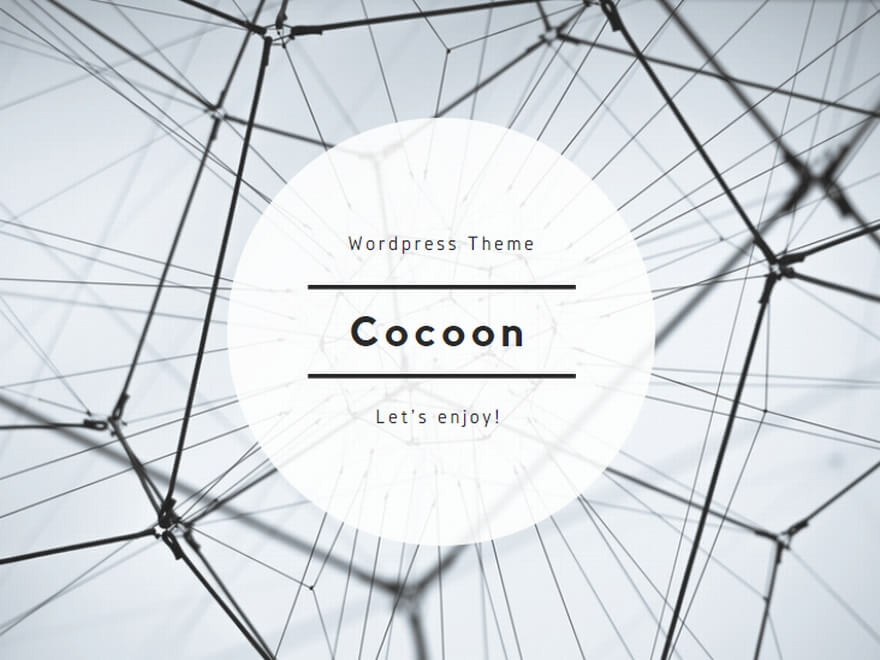今すぐ確認!無駄な手数料を払っていませんか?
この封筒に見覚えはありますか?もしかして、確定拠出年金のお知らせをスルーしていませんか?
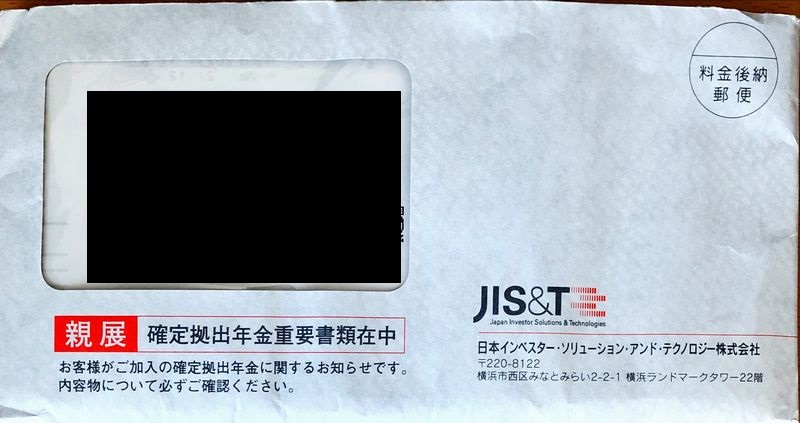
みずほのiDeCOに加入している方はひょっとすると払わないでもよい手数料を払っているかもしれません!
みずほのiDeCOに加入している場合、先ほどの封筒の中に、このようなお知らせが入っていたかもしれません。
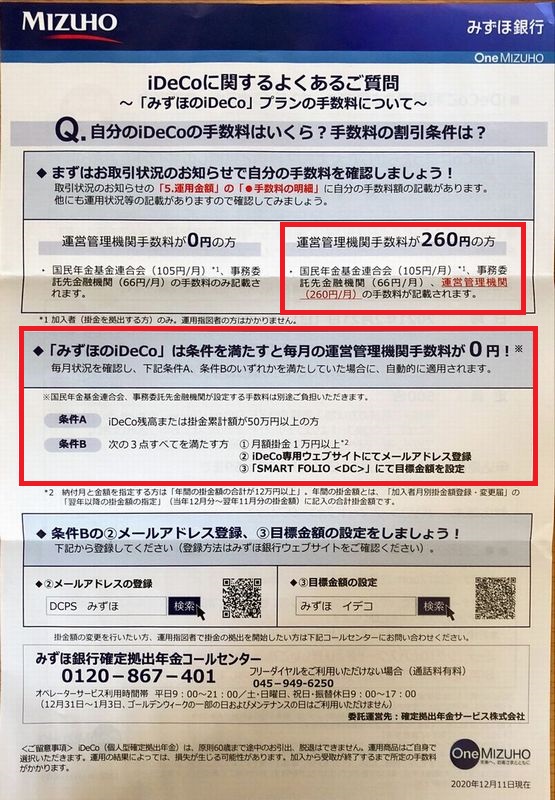
よく見ると、みずほのiDeCoは、3つの条件を満たすと、運営管理手数料が0円!と記載されています。
月額の掛け金が1万円以上の方は、すぐにiDeCo専用ウェブサイトでメールアドレスを登録&SMART FOLIOで目標金額を設定しましょう!
用意するもの
まずは、つぎの4つを確認しましょう
- 加入者口座番号
- 確定拠出年金のインターネットパスワード
- みずほダイレクトお客様番号
- みずほダイレクトログインパスワード
1.加入者口座番号
加入者口座番号は、確定拠出年金の封筒の中に入っている「確定拠出年金お取引状況のお知らせ」の右上に記載されています。
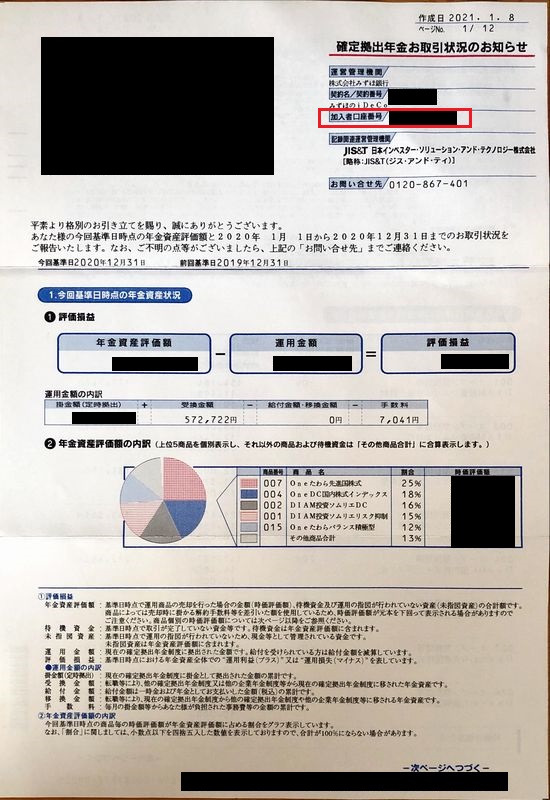
2.確定拠出年金のインターネットパスワード
確定拠出年金のインターネットパスワードは、iDeCoに加入時にはがきとして送られてきています。
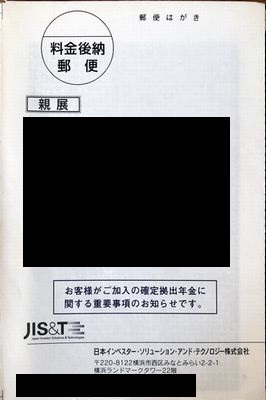
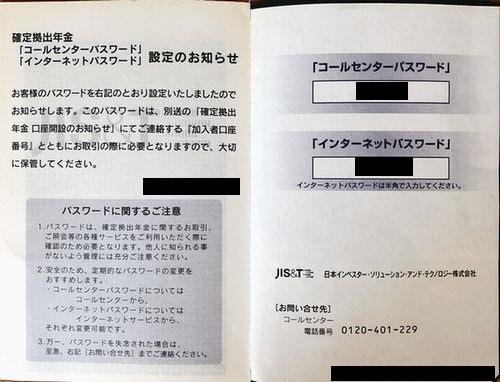
万が一、紛失した!という方はコールセンター(0120-401-229)へ相談してください。
3.みずほダイレクトお客様番号
みずほダイレクトに加入している方は、みずほダイレクトご利用カードを受け取っているはずです。こちらに、お客様番号が記載されていますのでご確認ください。

4.みずほダイレクトログインパスワード
こちらは、思い出していただくか、わからなくなってしまった場合は、「みずほダイレクト」のホームページから、「ログインパスワード・合言葉をお忘れの場合はこちら」から、手続きを進めてください。
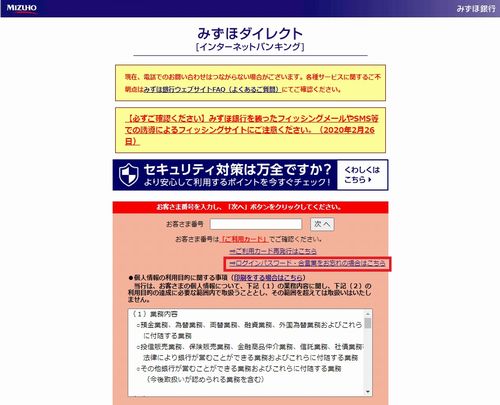
iDeCo専用ウェブサイトでのメールアドレス登録方法
1.iDeCo専用webサイトを開く
google等で検索してください。
ページ中ほどの「加入者専用サイト」をクリック
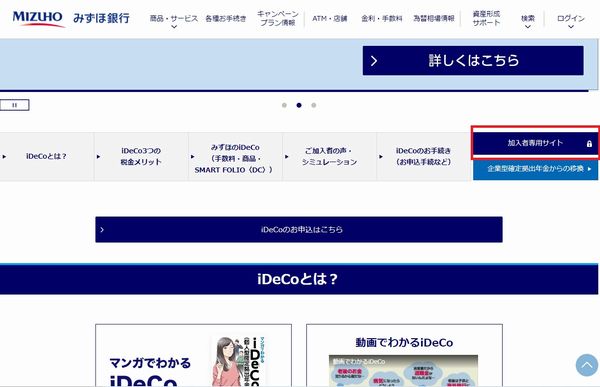
2.加入者口座番号とインターネットパスワードの入力
ここで、準備した加入者口座番号とインターネットパスワードを入力し、ログインしてください。
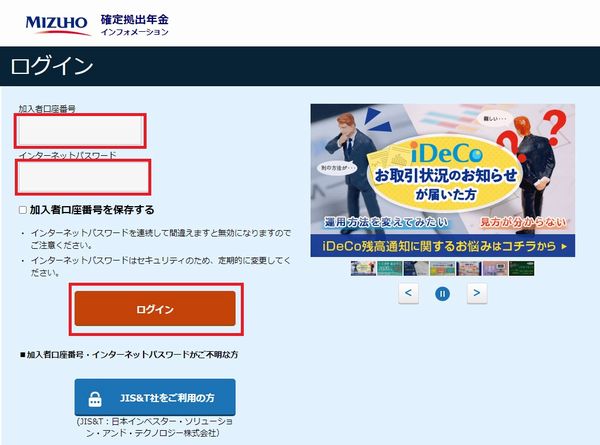
3.メールアドレスの登録
ページ上部の「登録情報の変更・手続き書類の請求」をクリック
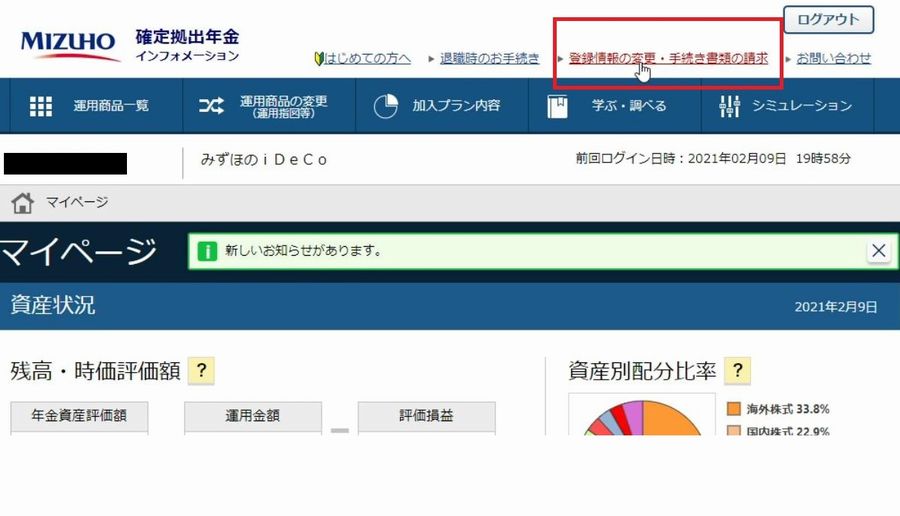
メールアドレスの変更・登録で登録をしてください。
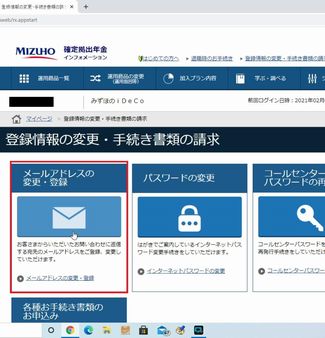
SMART FOLIOの目標金額設定方法
1.「SMART FOLIO」のホームページで「ログイン」
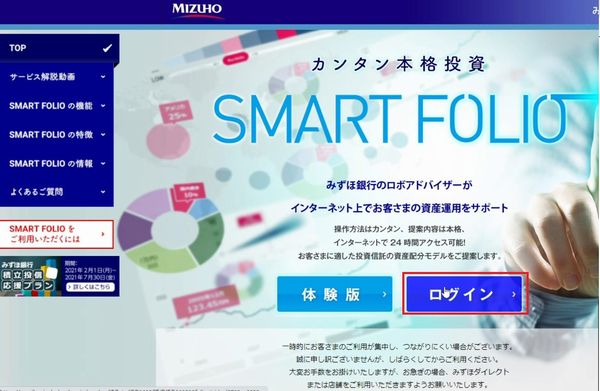
準備したお客様番号とインターネットパスワードを入力します。
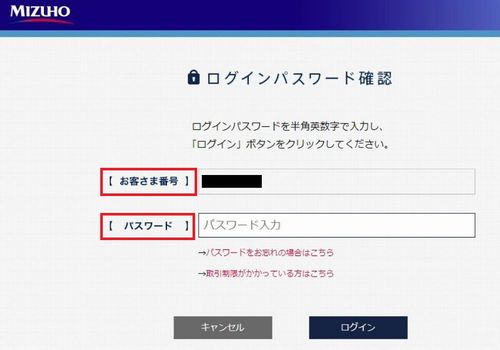
新規お取引で仮にプランを設定
目標金額の設定をするために、仮にプランを設定します。
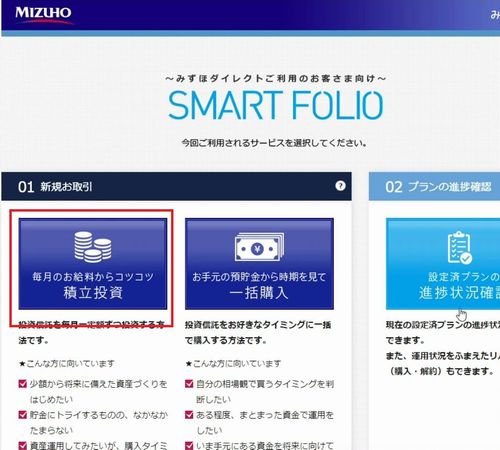
質問に答えていくと、次のような画面になりますので、仮にビギナーtypeをクリックします
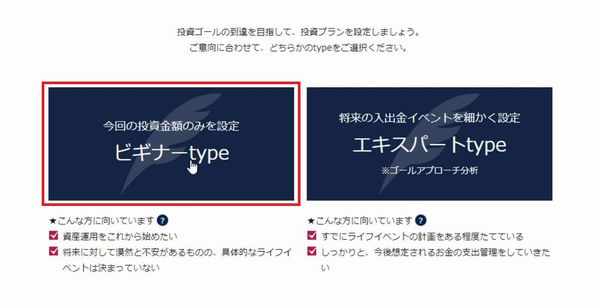
目標金額の設定を確認
入力した結果、目標金額が表示されたことを確認し、完了です。
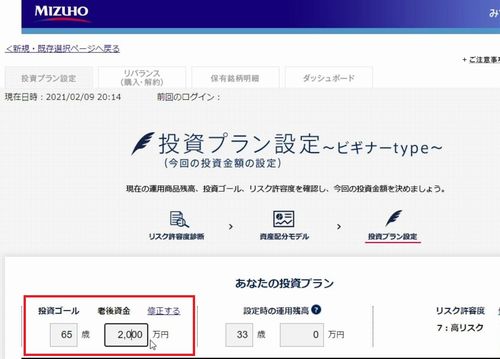
そのままページを閉じてください。
これで、運営管理機関手数料が無料になっているはずです。
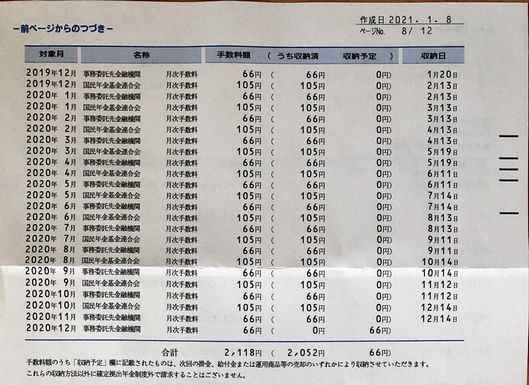
月次手数料が105円または66円だけになっていればOKです。運営管理機関手数料260円/月が掛からなくなったことを確認しましょう。
参考になりましたでしょうか?各種ログインパスワードは必ず控えておきましょう。
以上、みずほのiDeCoで運営管理機関手数料を0円にするための方法でした。